Browsh - un navigateur de texte moderne qui joue des vidéos et tout
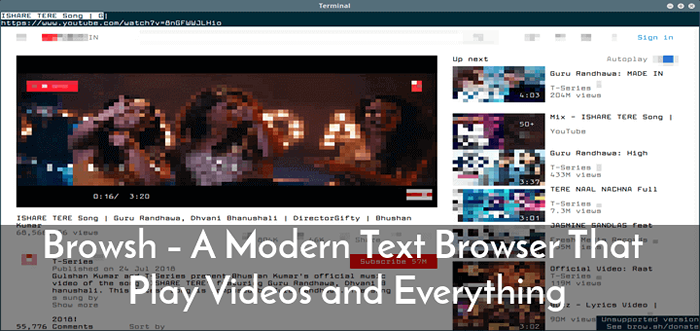
- 4536
- 874
- Jeanne Dupont
Browsh est une source ouverte, un navigateur à base de texte simple et moderne qui rend Tty environnements terminaux. Il est composé d'un minimum Golang CLI Front-end et une extension Web de navigateur (Headless Firefox) qui offre en fait la plupart des fonctionnalités pour créer une version purement textuelle des pages Web et des applications Web.
Fronts Le navigateur rend tout ce qu'un navigateur moderne peut; HTML5, CSS3, JS, vidéo ainsi que WebGL. Il est important encore une bande passante, conçue pour s'exécuter sur un serveur distant et accessible via SSH / MOSH ou le service HTML in-Browser afin de réduire notamment la bande passante.
Lire aussi: Navigation sur la ligne de commande avec lynx et liens les outilsFronts n'est utile que lorsque vous n'avez pas de bonne connexion Internet. Il vous aide également à éviter le drain de batterie d'un navigateur moderne de votre ordinateur portable ou de votre appareil de faible puissance tel qu'un Tarte aux framboises.
Démo en direct - Pointez simplement votre client SSH vers SSH Brow.shot, Aucune authentification nécessaire et la session dure 5 minutes et sont enregistrées.
Comment installer le navigateur basé sur le texte Browsh dans Linux
Les exigences de Browsh sont une dernière version de Firefox et un client terminal avec un véritable support de couleur. Une fois que vous en avez, vous pouvez télécharger le binaire ou le package approprié pour votre distribution Linux en utilisant les commandes suivantes.
Installez Browsh sur Rhel / Centos & Fedora
--------- Sur 64 bits --------- # wget https: // github.com / browsh-org / browsh / releases / download / v1.6.4 / Browsh_1.6.4_linux_amd64.RPM # RPM -UVH BROWSH_1.6.4_linux_amd64.RPM --------- Sur 32 bits --------- # wget https: // github.com / browsh-org / browsh / releases / download / v1.6.4 / Browsh_1.6.4_linux_386.RPM # RPM -UVH BROWSH_1.6.4_linux_386.RPM
Installez Browsh sur Debian / Ubuntu & Linux Mint
--------- Sur 64 bits --------- $ wget https: // github.com / browsh-org / browsh / releases / download / v1.6.4 / Browsh_1.6.4_linux_amd64.deb $ sudo dpkg -i browsh_1.6.4_linux_amd64.deb --------- Sur 32 bits --------- $ wget https: // github.com / browsh-org / browsh / releases / download / v1.6.4 / Browsh_1.6.4_linux_386.deb $ sudo dpkg -i browsh_1.6.4_linux_386.deb
Si vous ne voulez pas installer .deb et .RPM versions, vous pouvez télécharger des binaires statiques et l'exécuter comme indiqué.
--------- Sur 64 bits --------- $ wget https: // github.com / browsh-org / browsh / releases / download / v1.6.4 / Browsh_1.6.4_LINUX_AMD64 $ CHMOD 755 BROWSH_1.6.4_linux_amd64 $ ./ Browsh_1.6.4_linux_amd64 --------- Sur 64 bits --------- $ wget https: // github.com / browsh-org / browsh / releases / download / v1.6.4 / Browsh_1.6.4_linux_386 $ Chmod 755 Browsh_1.6.4_linux_386 $ ./ Browsh_1.6.4_linux_386
Il existe également une image Docker qui est livrée avec la dernière version de Firefox groupé, tout ce que vous avez à faire est simplement de tirer et d'exécuter le client TTY avec.
$ docker run -it --rm Browsh / Browsh
Comment utiliser le navigateur basé sur le texte Browsh dans Linux
Une fois que tu as Fronts installé, vous pouvez courir fronts sur le terminal comme indiqué.
$ Browsh
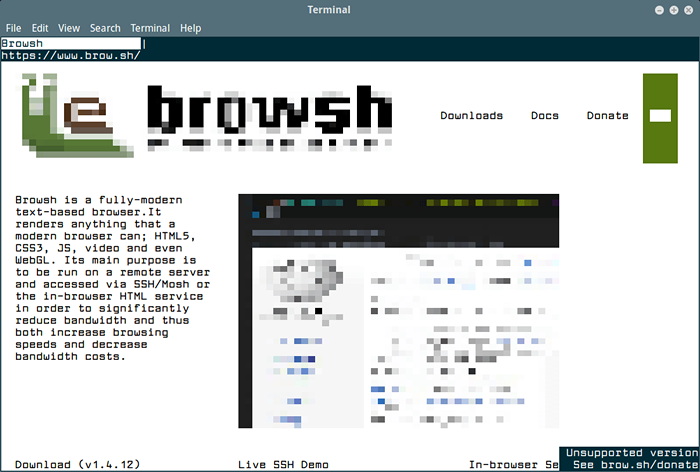 Navigateur de texte Browsh
Navigateur de texte Browsh La plupart des clés et des gestes de la souris devraient fonctionner comme vous vous en doutez sur un navigateur de bureau, ce qui suit est les plus bassants pour que vous puissiez commencer.
F1- Ouvre la documentationTOUCHES DIRECTIONNELLES,Page,Bas de page- défilementCtrl + l- Concentrez la barre d'URLCtrl + r- Rafraîchir la pageCtrl + t- ouvrir un nouvel ongletCtrl + w- Fermez un ongletArrière- Retour dans l'histoireCtrl + q- quitter le programme
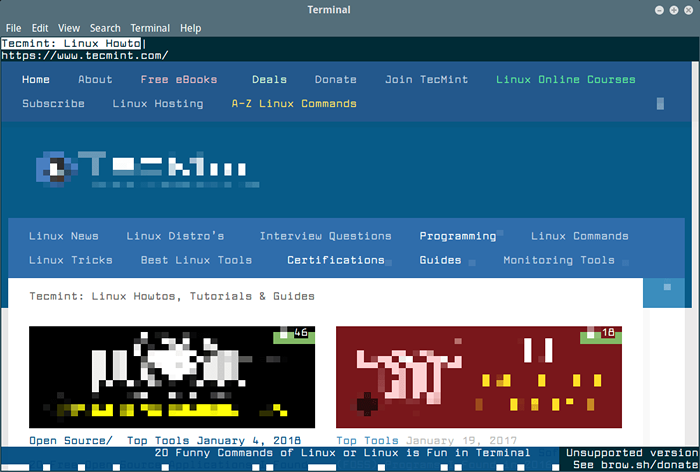 Browsh web navigation
Browsh web navigation 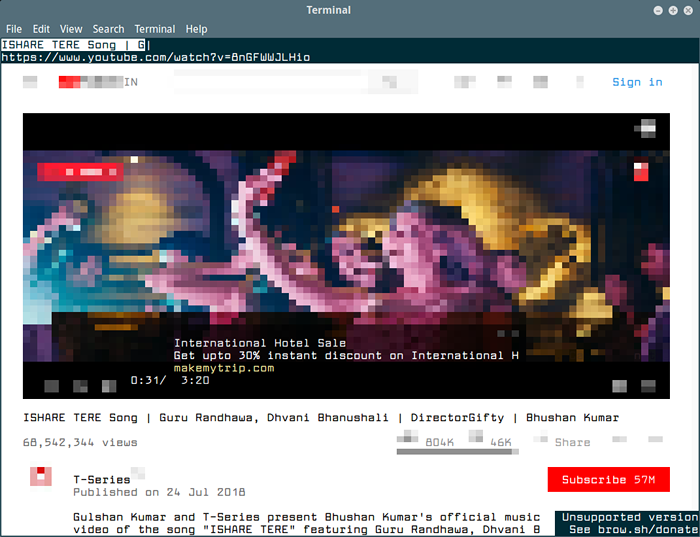 Browsh - Regarder la vidéo YouTube
Browsh - Regarder la vidéo YouTube Vous aimerez peut-être également lire ces articles connexes suivantes.
- 8 outils de ligne de commande pour parcourir les sites Web et télécharger des fichiers dans Linux
- Googler: un outil de ligne de commande pour faire la «recherche Google» à partir du terminal Linux
- Cloud Commander - Gestionnaire de fichiers Web pour contrôler les fichiers et les programmes Linux via le navigateur
- Tig - Un navigateur de ligne de commande pour les référentiels GIT
Pour plus d'informations, accédez à: https: // www.front.sh /
C'est tout! Fronts est un navigateur à base de texte simple et entièrement moderne qui s'exécute dans des environnements terminaux TTY et dans n'importe quel navigateur, et peut rendre tout ce qu'un navigateur moderne peut. Dans ce guide, nous avons expliqué comment installer et utiliser Browsh à Linux. Essayez-le et partagez vos réflexions avec nous dans les commentaires.
- « Frostwire - un téléchargeur de cloud, un client BitTorrent et un lecteur multimédia
- Comment installer Apache Cassandra sur Ubuntu 20.04 »

